Kuigi Airdrop on mugav funktsioon, mis muudab seadmetevahelise ülekande ülilihtsaks, on paljud kasutajad teatanud probleemidest Airdropiga. Mõned said andmeid saata ainult piiratud kontaktidele. Teised aga ei saanud Airdropi kaudu üldse midagi saata ega vastu võtta.
Lisaks tundub, et mõnede iOS/iPadOS-i ja Mac OS X El Capitan-macOS High Sierra kasutajate puhul ei paista Airdrop töötavat. See, mitu korda Airdrop ei tööta, on lihtsalt mõistusevastane. AirDrop on üks neist funktsioonidest, mis vajab Apple'ilt veel tööd, et muuta see enne laialdast kasutamist sujuvamaks ja probleemivabamaks.
Kui te pole Airdropi funktsiooni kasutanud, soovitame teil tutvuda meie käepärase juhendiga Airdrop.
Sisu
-
Kiired näpunäited
- seotud artiklid
- Kas kasutate iOS 11+ või iPadOS-i ja te ei leia AirDropit?
- AirDropi tõrkeotsingu juhend
- Minge üle uusimale macOS-ile või Mac OS X-ile
-
Pane AirDrop tööle mõne põhiseade kaudu
- Airdropi VÄLJA/SISSE lülitamine
- Soft Lähtestage oma iPhone
- Või proovige kõva lähtestamist (sunnitud taaskäivitamine)
- Katkestage oma MacBookis ajutiselt WiFi-ühendus
- Tutvuge oma Maci tulemüüri sätetega
- Jätke Ethernet välja
- Airdrop uue Maci ja vanema iMaci vahel
-
Kas teil on MacBookis AirDrop puudu?
- Kui teil on MacBookis Airdropi probleeme, avage rakenduste kaustas utiliit Terminal.
-
Pole aega? Heitke pilk meie videole!
- Seonduvad postitused:
Kiired näpunäited 
Kui AirDrop ei tööta, järgige neid kiireid nõuandeid
- Värskendage oma iOS-i, iPadOS-i ja macOS-i (või Mac OS X-i) seadme või arvuti uusimale saadaolevale versioonile
- Lülitage oma iOS-i seadmes isiklik leviala välja
- Muutke AirDropi seaded valikust Ainult kontaktid valikule Kõik
- Veenduge, et režiim Mitte segada oleks välja lülitatud
- Lülitage nii Macis kui ka iDevice'is sisse nii Bluetooth kui ka WiFi
- Lülitage AirDrop välja ja seejärel uuesti sisse
- Taaskäivitage või sundige oma iDevice taaskäivitama
- Lülitage WiFi välja ja uuesti sisse
- Kontrollige oma Maci tulemüüris blokeeritud sissetulevaid ühendusi
- Ühendage oma Mac Internetiga WiFi, mitte Etherneti kaudu
seotud artiklid
- Kus on AirDrop iOS 11+ või iPadOS-is? Leidsime selle ja palju muud
- Kuidas jagada faile Maci ja iOS-i seadme vahel
- Kas AirDrop on kadunud?
Kas kasutate iOS 11+ või iPadOS-i ja te ei leia AirDropit?
Juurdepääs Airdropile muutus iOS 11-ga mõnevõrra. Kui olete oma iPadi või iPhone'i värskendanud uusimale versioonile, klõpsake allpool, et näha, kuidas saate Airdropi iOS 11+ ja iPadOS-iga leida ja kasutada.
SEOTUD:Kus on Airdrop iOS 11+ ja iPadOS-is
AirDropi tõrkeotsingu juhend
Siin on mõned soovitused ja näpunäited, mida meie lugejad meile ütlevad, et AirDrop saaks nende seadmetes ja Macides töötada.
- Veenduge, et teie kasutatavatel seadmetel oleks Airdrop sisse lülitatud ja need oleksid üksteisest vähemalt 20 jala kaugusel. iOS-i seadmel peab olema välja lülitatud isiklik leviala. Palun kontrollige oma Seaded > Mobiilside veendumaks, et selle seadistuse eest on hoolt kantud
- Kui vastuvõtvas seadmes on AirDrop seadistatud üksuste vastuvõtmiseks ainult kontaktid, veenduge, et logiksite mõlemasse seadmesse sisse oma Apple ID ja iCloudiga. Samuti veenduge, et teie Apple ID-ga seotud e-posti aadress või telefoninumber oleks vastuvõtva seadme rakenduses Kontaktid
- Kui teil on iOS-i seadmetega Airdropiga probleeme, soovitame teil kontrollida oma seadme sätet Mitte segada. Kui teie seadmetes on DND lubatud, ei tundunud Airdrop koostööd tegevat. Lülitage seade Mitte segada välja ja proovige seejärel funktsiooni Airdrop
Minge üle uusimale macOS-ile või Mac OS X-ile
Airdropi funktsioonid on seadmete erinevate operatsioonisüsteemi värskenduste suhtes üsna tundlikud. Kui kasutate oma iDevice'is operatsioonisüsteemi iOS 11+, minge kindlasti üle oma Maci versioonile El Capitan või uusimale macOS-i versioonile.
Vähemalt OS X El Capitan 10.11.1 (15B42) tarkvaravärskendused lahendasid paljude kasutajate probleemid, kes kasutasid iOS 9.1 või uuemat versiooni (13B143). Kui kasutate juba El Capitani ilma oluliste probleemideta, soovitame teil seda värskendada uusimale versioonile ja veenduda, et teie iPhone'is või iPadis töötab iOS 9.2 või uuem versioon.
Pane AirDrop tööle mõne põhiseade kaudu
-
Bluetooth: Veenduge, et teie iPhone'i Bluetooth on sisse lülitatud ja töötab teie iPhone'is õigesti. Minema Seaded ja klõpsake nuppu Saate ka sisse lülitada Bluetooth juhtimiskeskusest. Juhtkeskuse kuvamiseks libistage oma iPhone'i (olenevalt mudelist ekraani alt või ülaosast).
- Mõned meie lugejad avastasid, et isegi kui Bluetooth on mõlemas seadmes lubatud; nad pidid avama oma Maci Bluetoothi eelistused (Süsteemi eelistused > Bluetooth või Bluetoothi ikooni kaudu ülemisel menüüribal), et nende iPhone ja iPad seda näeksid. Nii et proovige seda näpunäidet, kui teil on AirDropiga ühenduse loomisel probleeme!
- WiFi: AirDrop vajab ka WiFi-t, kuigi WiFi-võrguga ühendust luua pole vaja. Siiski peaksite oma iPhone'is Wi-Fi sisse lülitama. Minema Seaded ja klõpsake edasi Wi-Fi. Täpselt nagu Bluetooth, Wi-Fi seadeid saab vahetada ka juhtimiskeskusest

- AirDrop: AirDrop asub teie iPhone'i juhtimiskeskuses. Nipsake oma iPhone'i avakuval alt üles ja kuvatakse AirDrop. iOS 11 ja uuemate versioonide või iPadOS-i jaoks AirDrop on veidi peidetum. Sügavvajutus või 3D-puudutus võrguplaadil, mis näitab lennukirežiimi, et kuvada lisamenüü koos valikuna AirDropiga.
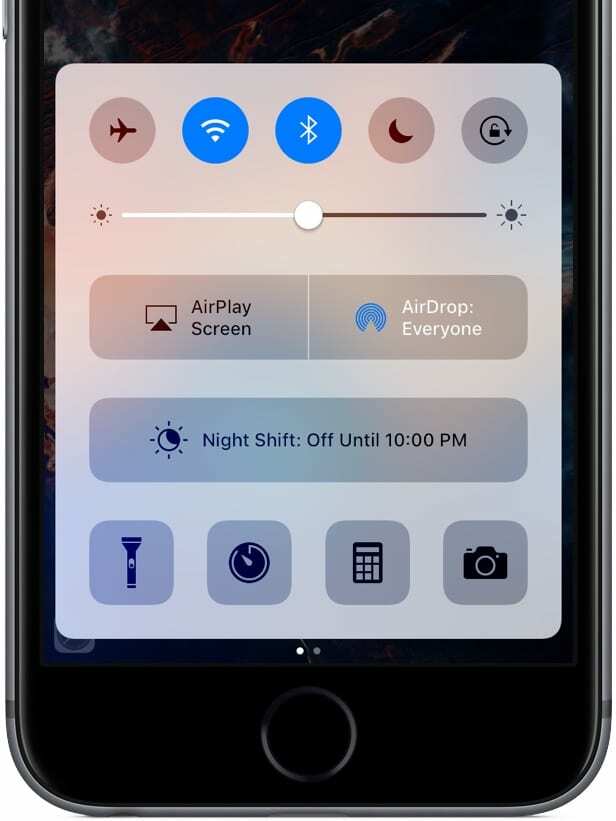
Kui puudutate nuppu AirDrop, näete kolme valikut; üks on välja lülitatud, teine on kontaktid ja kolmas on kõik. Valik Kontaktid võimaldab teil saata andmeid lähedal asuvatele sõpradele, kellel on Apple ID. Soovitame teil valida Kõik valik.
Airdropi VÄLJA/SISSE lülitamine
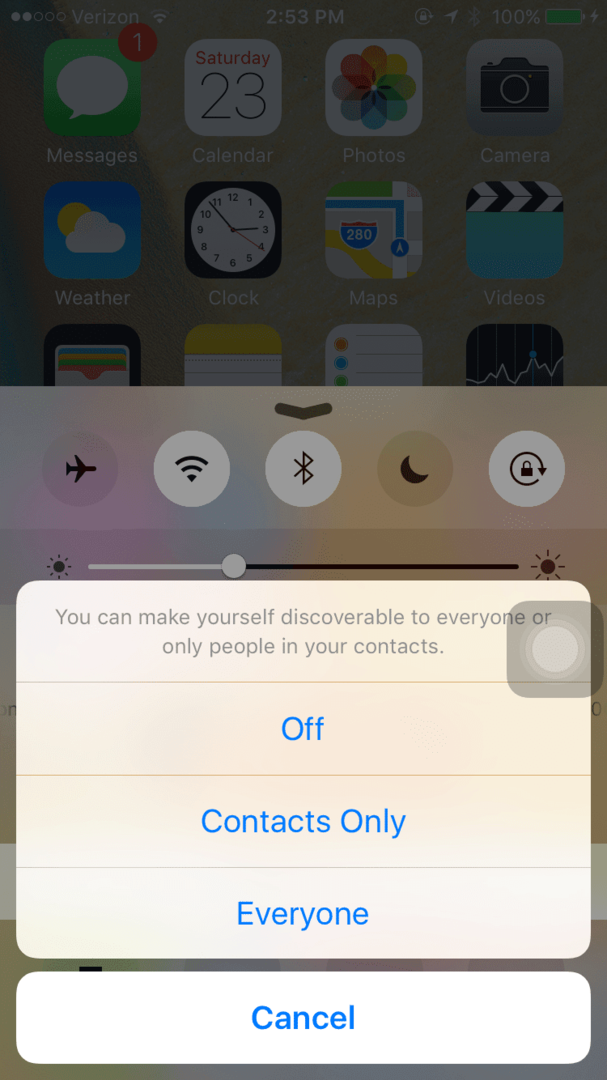
Soft Lähtestage oma iPhone
Kui lihtne sisse- ja väljalülitamismeetod teie jaoks ei töötanud, peaksite proovima oma iPhone'i pehmet lähtestamist. Vajutage mõnda aega toitenuppu ja libistage välja. Oodake 10-20 sekundit ja lülitage toide uuesti sisse.
Või proovige kõva lähtestamist (sunnitud taaskäivitamine)
Kui pehme lähtestamine ei töötanud, on aeg proovida drastilisemat sunnitud taaskäivitamist. Selle tegemise võimalused erinevad iPhone'i mudeliti. Kuid iPadide ja iPod Touchi puhul vajutab see korraga nuppu Kodu ja Toide, kuni näete Apple'i logo, seejärel vabastage.
Kuidas iPhone'i mudelitel sunnitud taaskäivitada
- IPhone 6S-is või vanemas seadmes ning kõigis kodunuppudega iPadides ja 6. põlvkonna ja vanemate iPod Touchidega vajutage korraga nuppu Kodu ja Toide, kuni näete Apple'i logo
- IPhone 7 või iPhone 7 Plus ja iPod touch 7th gen: vajutage ja hoidke nii külgmist kui ka helitugevuse vähendamise nuppu all vähemalt 10 sekundit, kuni näete Apple'i logo
- IPhone 8 või uuem versioon või iPad ilma avakuva nuputa: vajutage ja vabastage kiiresti helitugevuse suurendamise nuppu. Seejärel vajutage ja vabastage kohe helitugevuse vähendamise nuppu. Lõpuks vajutage ja hoidke külgmist/ülemist nuppu all, kuni näete Apple'i logo
Katkestage oma MacBookis ajutiselt WiFi-ühendus
Teine nipp, mis töötab hästi, kui teie Airdrop ei tööta teie MacBooki ja iDevice'i vahel, on teie MacBooki Wi-Fi-ühendus.
Katkestage ajutiselt WiFi-ühendus. Ärge lülitage seda välja.
Selleks vajutage oma MacBooki klaviatuuril valikuklahvi alla ja klõpsake paremas ülanurgas Wi-fi ikooni ja valige Katkesta ühendus.
Oodake mõni minut ja looge seejärel uuesti WiFi-ühendus. Testige oma Airdropi funktsiooni.
Tutvuge oma Maci tulemüüri sätetega
Mõned kasutajad kasutavad Macis sisseehitatud tulemüüri. Kui kasutate tulemüüri, minge aadressile
Üleval vasakul Apple'i menüü > Süsteemi eelistused > Turvalisus ja privaatsus > Tulemüür. Kui teie tulemüür on sisse lülitatud, klõpsake nuppu Tulemüüri valikud… ja veenduge, et te ei blokeeri sissetulevaid ühendusi.
Jätke Ethernet välja
Kui ühendate oma Maci Internetiga Etherneti kaudu, proovige see lahti ühendada ja laske Macil rangelt WiFi-d kasutada. Mõned meie lugejad teatavad, et kui nad ühendavad oma Maci Etherneti kaudu, ei saa nad AirDropi faile oma Macist iPhone'i või iPadi. Siiski saavad nad ikkagi faile iPhone'ist Maci saata, kuid mitte vastupidi!
Airdrop uue Maci ja vanema iMaci vahel
Esimene tööülesanne on veenduda, et kõnealused Macid asuvad üksteisele piisavalt lähedal. Kontrollige kindlasti ka "Vanem Mac", klõpsates Airdropi ekraanil "Ära näe seda, mida otsite".
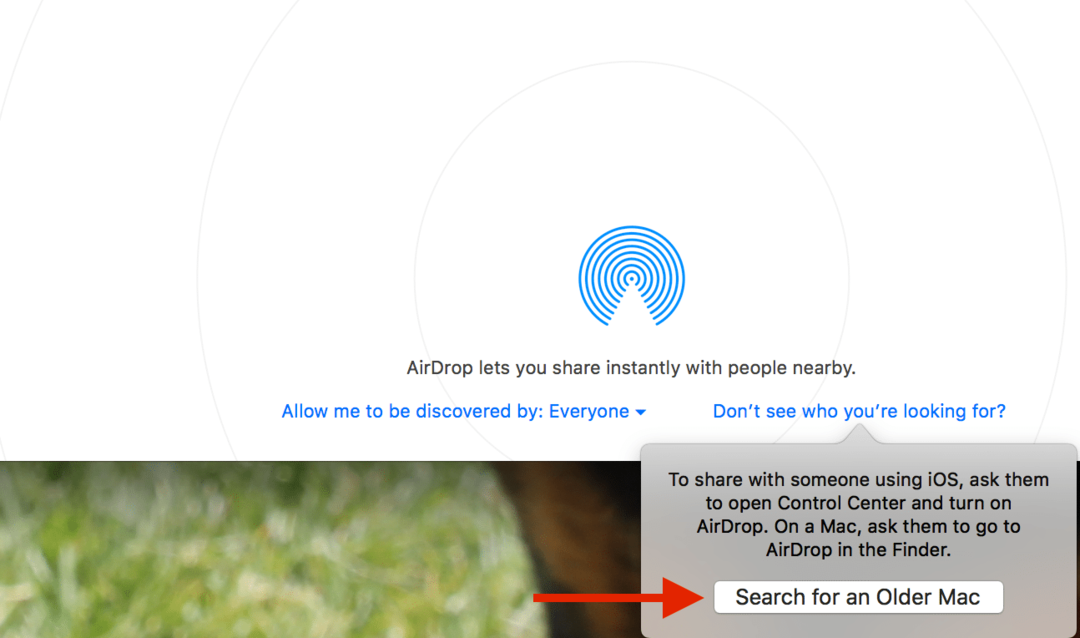
Proovige oma iCloudi draiv desaktiveerida ja seejärel oma Macis uuesti aktiveerida. See valik näib mõne kasutaja jaoks toimivat.
Kui ükski neist meetoditest teie jaoks ei tööta, võib see olla seotud teie Maci Bluetoothi eelistuste failiga seotud probleemidega. Kõigepealt lülitage oma Macis Bluetooth välja. Kustuta fail /Library/Preferences/com.apple.Bluetooth.plist ja seejärel lülitage Bluetooth tagasi.
Kas teil on MacBookis AirDrop puudu?
Üks muudest probleemidest, mida mõned lugejad pärast macOS-i uuendamist on kogenud, on see, et Airdropi funktsioon kaob.

Kui teil on MacBookis Airdropi probleeme, avage rakenduste kaustas utiliit Terminal.
- Esiteks keelake Airdrop, sisestades selle reale pärast terminali viipa.
- vaikimisi kirjutage com.apple. NetworkBrowser DisableAirDrop -bool JAH
- Seejärel aktiveerige see uuesti.
- vaikimisi kirjutage com.apple. NetworkBrowser DisableAirDrop -bool NO
- Taaskäivitage oma MacBook ja kontrollige, kas saate AirDropile juurde pääseda ja seda kasutada
Pole aega? Heitke pilk meie videole!
Allpool on teile kättesaadavaks tehtud lühike videojuhend, mis toob esile erinevad nõuanded. Palun vaadake ja andke meile oma kommentaarid teada.
